خوش آموز درخت تو گر بار دانش بگیرد، به زیر آوری چرخ نیلوفری را
آموزش تغییر و یا تنظیم DNS Server برای ویندوز
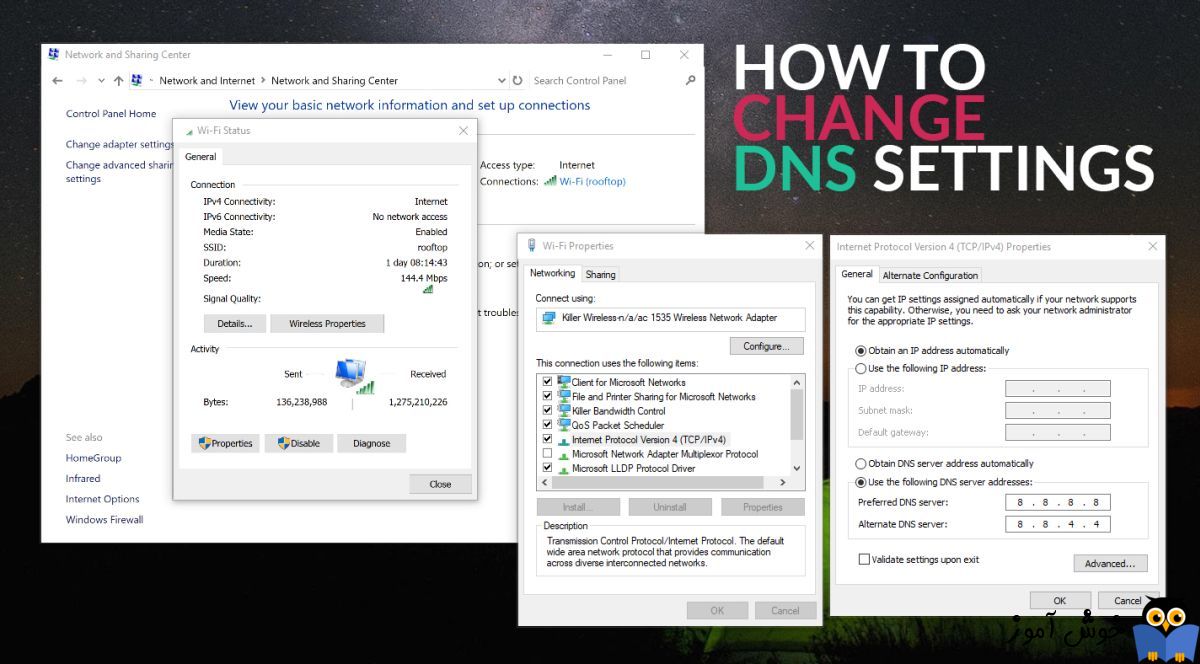
بسیاری از کاربران گاها در دسترسی به وب سایت ها با ارور مواجه می شوند که گاهی مشکل از سرور یا سرورهای وب سایت مربوطه است. اما گاهی مشکل به دلیل آپدیت نبودن یا نشدن DNS Server های ISP شما است به همین جهت شما می توانید که از DNS Server های معتبر خارجی به جای DNS Server های خود ISP استفاده کنید. DNS server های عمومی بسیاری وجود دارند که معروفت ترین انها می توان از Google نام برد.

مراحل زیر تماما در ویندوز 10 انجام شده است ولی شما می توانید از این روش ها در ویندوزهای دیگر استفاده کنید.
تغییر تنظیمات DNS در ویندوز شامل چند مرحله است که با هم آن را انجام میدهیم. برای شروع پنجره Run را باز کرده و یکی از دو دستور زیر را در آن وارد و Enter کنید تا پنجره Network Connections باز شود:
و یا
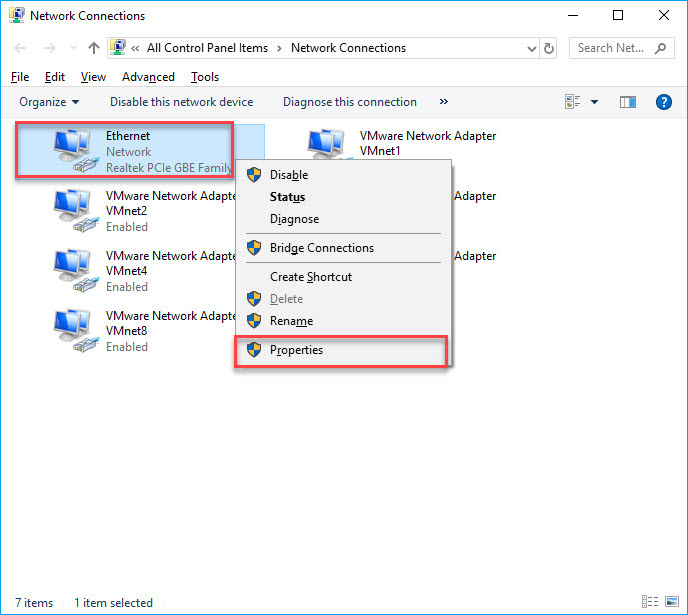
در پنجره فوق تمامی کارت شبکه های وایرلس و کابلی که در سیستم شما قرار دارند را مشاهده خواهید کرد. در این پنجره روی کارت شبکه خود کلیک راست کرده و Properties بگیرید.
در پنجره Properties باز شده، گزینه Internet Protocol Version 4 را انتخاب کرده و روی آن دابل کلیک کنید.
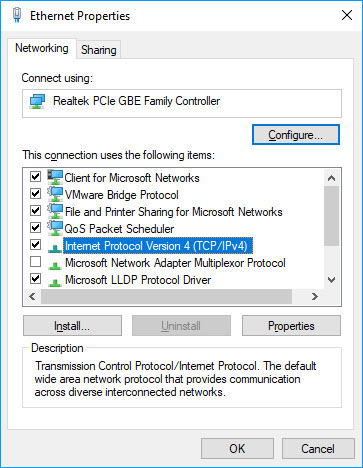
سپس در قسمت پایین پنجره گزینه Use the following DNS server addresses را فعال کنید و می توانید از دو DNS Server گوگل که ما در تصویر زیر تنظیم کرده ایم، شما هم استفاده کنید:
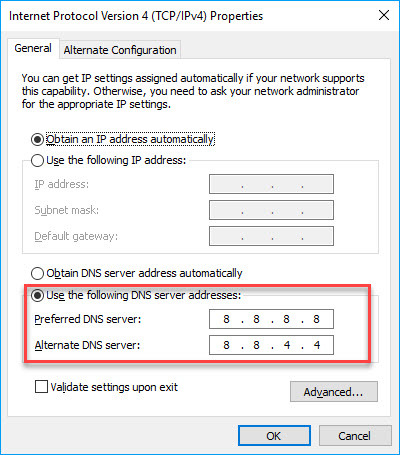
سپس فرم را ok کنید.
اکنون باید مشکل اتصال به وب سایت اینترنتی برطرف شده باشد. قبل از باز کردن مرورگر وب، بهتر است که DNS Cache سیستم را هم خالی کنید. برای این منظور به لینک زیر مراجعه کنید:

مراحل زیر تماما در ویندوز 10 انجام شده است ولی شما می توانید از این روش ها در ویندوزهای دیگر استفاده کنید.
تغییر تنظیمات DNS در ویندوز شامل چند مرحله است که با هم آن را انجام میدهیم. برای شروع پنجره Run را باز کرده و یکی از دو دستور زیر را در آن وارد و Enter کنید تا پنجره Network Connections باز شود:
explorer shell:::{7007ACC7-3202-11D1-AAD2-00805FC1270E}
و یا
Ncpa.cpl
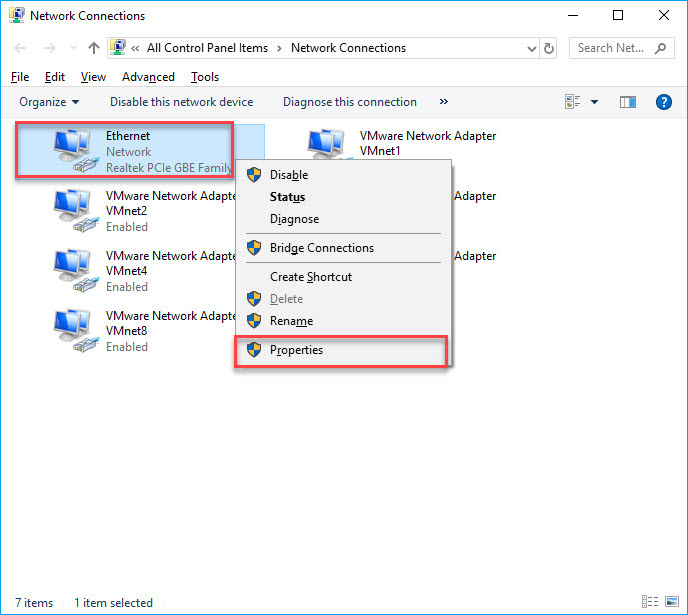
در پنجره فوق تمامی کارت شبکه های وایرلس و کابلی که در سیستم شما قرار دارند را مشاهده خواهید کرد. در این پنجره روی کارت شبکه خود کلیک راست کرده و Properties بگیرید.
در پنجره Properties باز شده، گزینه Internet Protocol Version 4 را انتخاب کرده و روی آن دابل کلیک کنید.
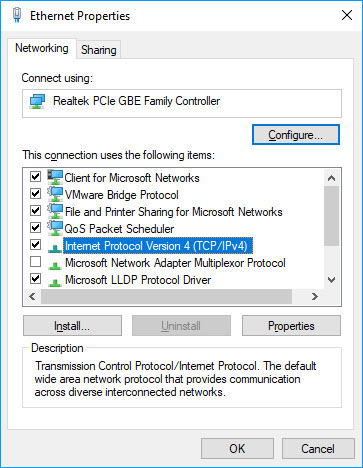
سپس در قسمت پایین پنجره گزینه Use the following DNS server addresses را فعال کنید و می توانید از دو DNS Server گوگل که ما در تصویر زیر تنظیم کرده ایم، شما هم استفاده کنید:
Preferred DNS server: 8.8.8.8
Alternate DNS server: 8.8.4.4
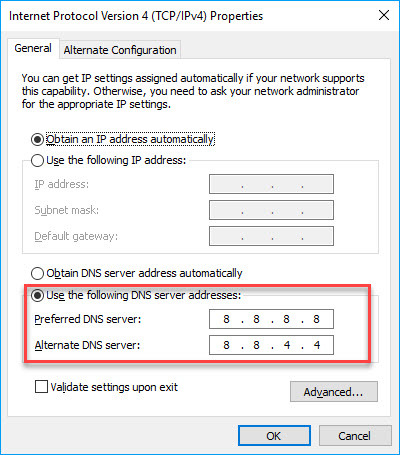
سپس فرم را ok کنید.
اکنون باید مشکل اتصال به وب سایت اینترنتی برطرف شده باشد. قبل از باز کردن مرورگر وب، بهتر است که DNS Cache سیستم را هم خالی کنید. برای این منظور به لینک زیر مراجعه کنید:





نمایش دیدگاه ها (0 دیدگاه)
دیدگاه خود را ثبت کنید: